Приветствую!
SSD диски из диковинных устройств, которые продавались за большие деньги, ныне стали обыденностью. Пользователи компьютеров им всё больше отдают предпочтение, так как существенное увеличение скорости чтения данных выводят на новый уровень комфорт работы за компьютером.
Однако не все готовы, что называется, с нуля переустанавливать операционную систему и закономерно ищут способы переноса системного раздела операционной системы Windows с имевшегося классического жёсткого диска (HDD) на новый приобретённый SSD накопитель.
Естественно, чтобы после этой процедуры всё осталось в первозданном виде – установленные программы, пользовательские данные и прочее, ничего не было потеряно.
И возможность осуществления переноса, естественно, существует. Причём способ, который будет описан данном материале, опирается на использование бесплатной утилиты, что весьма радует так как не придётся нести никаких излишних финансовых расходов.
Обратите внимание!
Клон системы Windows с HDD на SSD
Как говорилось выше, перенос системы на диск будет осуществлён без какой-либо потери данных, однако определённо не лишним будет сделать резервную копию документов и прочих важных данных. Вообще говоря, это следует делать не только по определённым событиям, но и в целом время от времени.
И да, возможно вам также будет интересен материал «Подключение двух дисков к ноутбуку (HDD, SSD SATA M2) – как это сделать, инструкция».
И так, давайте приступим к рассмотрению установленной операционной системы Windows с жёсткого диска на SSD диск.
Инструкция по переносу Windows с HDD на SSD, установка диска в ПК ноутбук
Она будет состоять из нескольких шагов, которых строго необходимо придерживаться.
Шаг первый – подготовка всего необходимого для переноса данных с одного диска на другой
На первом шаге нам понадобится сам SSD накопитель. Это может быть 2.5 SSD диск, который подключается через SATA, а может быть и M2 SSD диск – принципиальной разницы тут никакой нет.
В данном конкретном примере будет использован SSD диск Samsung объёмом в один терабайт.

Может быть интересно!
Моменты, на которые стоит обратить внимание, при выборе SSD / HDD диска для ноутбука.
Также нам понадобится отвёртка, или даже набор таковых. Хотя для снятия крышки ПК или ноутбука, дабы добраться до установленного жёсткого диска и впоследствии установки SSD диска, обычно достаточно небольшой крестообразной отвёртки.

Далее нам понадобится специальный переходник, через который осуществляется подключение SSD диска к USB порту компьютера. Его можно приобрести в любом магазине, который специализируется на продаже компьютерных комплектующих, а также заказать за скромные деньги в китайском интернет-магазине. Более подробно о них можно прочесть в материале под названием «Интернет-магазины Китая для россиян с дешёвыми ценами – список и сравнение, обзор».
Перенос Windows на SSD на ноутбуке

Несомненно, существует вариант и без использования переходника. К примеру, если вы устанавливайте SSD накопитель в M2 разъём. В остальных же случаях вариант с переходником будет лучшим вариантом.
И наконец, программное обеспечение, с помощью которого мы будем переносить систему. В данном конкретном примере мы будем использовать утилиту MiniTool Partition Wizard версии 11.5.
Почему именно этой версии? Потому что в последней версии разработчики решили урезать функционал имеющийся функционал. Дистрибутив можно скачать по данной ссылке. Это официальный дистрибутив, он имеет цифровую подпись (инструкция, как её проверить).
Данная утилита весьма проста в освоении, оная работает с самыми разнообразными типами накопителей: жёсткими дисками, SSD накопителями, флешками и прочим. С помощью неё можно выполнять множество задач, а именно: осуществлять форматирование, разделять диски и разделы, осуществлять перенос разделов диска, изменять размеры разделов и так далее.
И перенос операционной системы с HDD на SSD будет продемонстрирован именно в этой универсальной утилите.
Однако стоит сказать и о утилитах от производителей SSD накопителей, вот лишь некоторые из них:
- Samsung Data Migration https://semiconductor.samsung.com/consumer-storage/support/tools/ – с помощью этой утилиты можно быстро перенести системы в имеющегося диска на SSD диск от Samsung.
- SSD Scope https://ru.transcend-info.com/support/software/ssd-scope – аналогичная бесплатная утилита, которая переносит систему на диски от Transcend.
Вообще говоря, у большинства именитых производителей SSD диском имеются соответствующие утилиты. В использовании они также бесплатны, так что, возможно, имеет смысл зайти на официальный сайт производителя имеющегося у вас в наличии диска и посмотреть, есть ли что-то подобное.
Но в любом случае продемонстрированный универсальный способ будет ничем не хуже, оный проверен неоднократно при переносе системы на самые разнообразные SSD диски, и проблем обычно не возникает.
Ещё, конечно, стоит сказать и о платных вариантах утилит такого рода. Тут выбор обширен: Acronis Disk Director, AOMEI Partition Assistant, Migrate OS to SSD, и так далее. Однако прибегать к его использованию при наличии бесплатных и не менее функциональных вариантов мне лично видится иррациональным.
И так, когда всё описанное имеется в наличии, останется выделить часик другой свободного времени, чтобы не спеша осуществить процедуру переноса. Здесь очень важно не торопиться, и не отвлекаться на другие задачи, дабы, что называется, не напортачить.
Шаг второй – копирование системного раздела жёсткого диска на SSD диск
Нам необходимо подключить SSD диск к компьютеру. Если это 2.5 дюймовый SATA диск, то присоедините его к переходнику, а после подключите через USB порт.
Вот как это должно примерно выглядеть.

Если же вы имеете дело с SSD типоразмера M2, то снимите крышку ПК или ноутбука и установите этот диск к ПК. Как снять крышку ноутбука, рассказывается ниже в этом материале.
И да, после подключения диска, он не будет виден в файловом менеджере Windows. Это совершенно нормально, так как на нём ещё нет файловой системы.
Запускаем процесс миграции системы. Для этого закрываем на компьютере все программы, чтобы они не отнимали ресурсы в процессе копирования данных, и запускаем утилиту MiniTool Partition Wizard. В открывшемся окне следует нажать по пункту с именем Launch Application и после уже отобразится окно, в котором должен отображаться подключенный диск, на изображении ниже он отмечен стрелочкой.
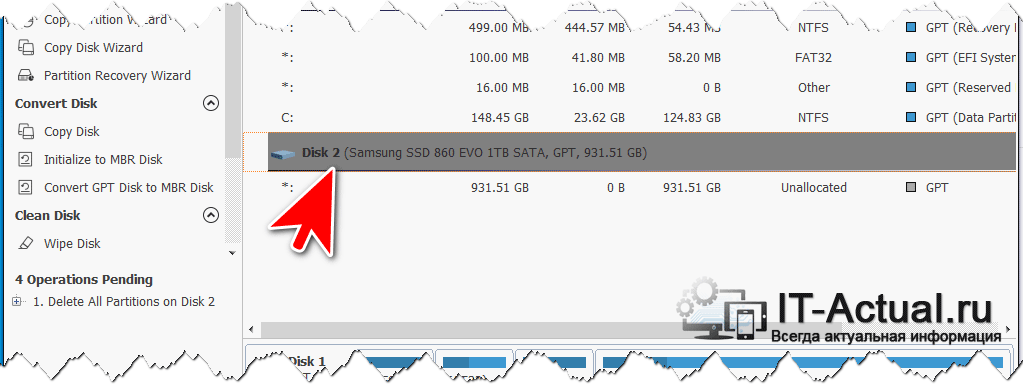
Далее в боковом меню следует нажать по пункту с именем Migrate OS to SSD/HD Wizard.
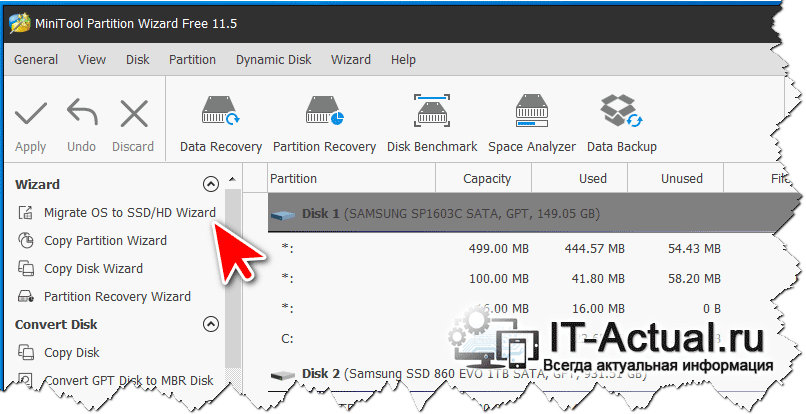
И будет открыт мастер переноса. В его первом окне будет задан вопрос, какой будет вариант переноса: только лишь системный раздел с операционной системой или же вообще все разделы с диска.
При переносе только системного раздела, будет перенесена сама операционная система, все установленные программы и данные, хранящиеся на диске C: (буква диска может отличаться в вашем конкретном случае). И тут уже вам необходимо сделать выбор. Если размер SSD меньше, чем у текущего жёсткого диска, то выбор тут будет только один – переносить только системный раздел. В остальных же случаях можно перенести вообще все разделы. В общем, тут только вам решать.
В примере будет приведен выбор варианта B – т.е. перенос только системного раздела. И для перехода на следующий шаг необходимо нажать по кнопке Next.
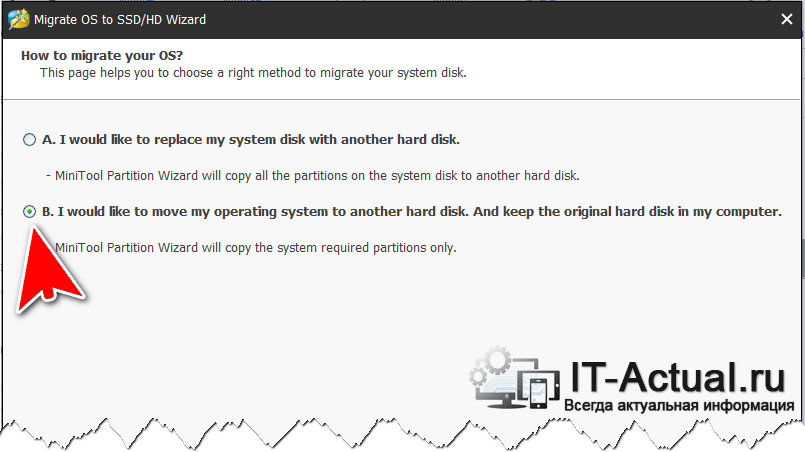
На следующем шаге будет выведен вопрос о том, на какой диск копировать раздел. Тут всё достаточно очевидно. Далее – кнопка Next.
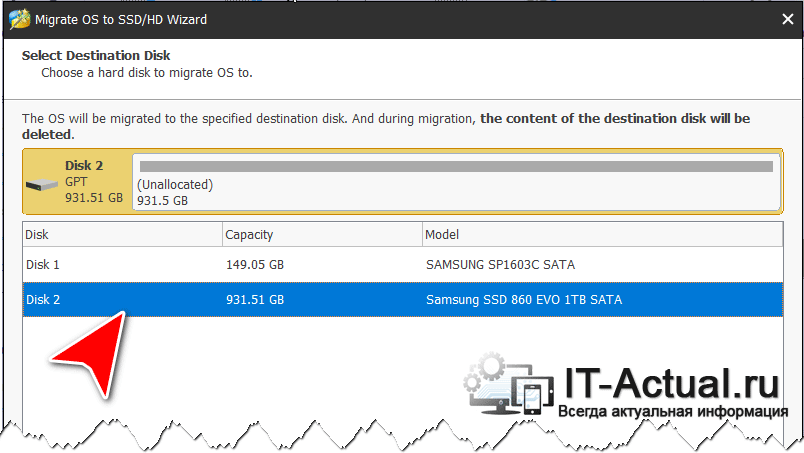
На следующем шаге мастера следует выбрать пункт под названием Fit partitions to entire disk и нажать Next.
Будет создан один единственный раздел на диске и туда будут помещены системные файлы. После вы сможете разделить диск, создать ещё разделы с помощью этой же утилиты, если, конечно, возникнет такая необходимость.
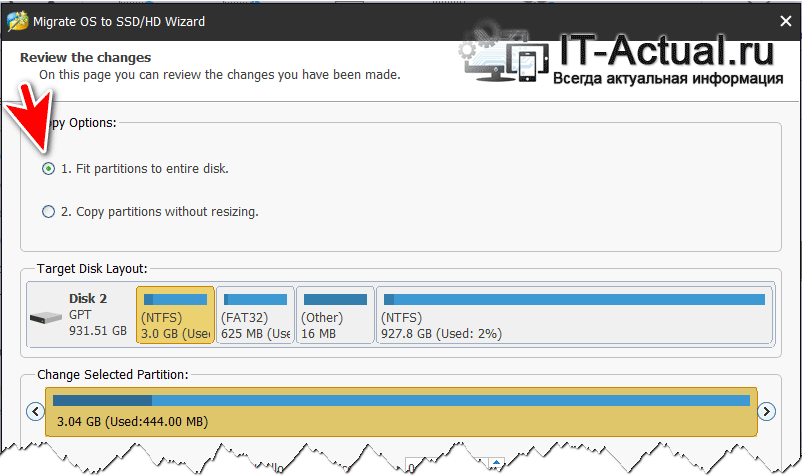
Далее будет выведено информационное сообщение, в котором будет говориться о том, что после осуществления процедуры необходимо будет зайти в BIOS (UEFI) и поменять порядок загрузки. Однако это, скорее всего, не понадобится вовсе, так как после извлечения имеющегося диска и выставки SSD, загрузка и так будет производиться с него в первую очередь.
После всех этих шагов следует нажать по кнопке с именем Finish (Применить).
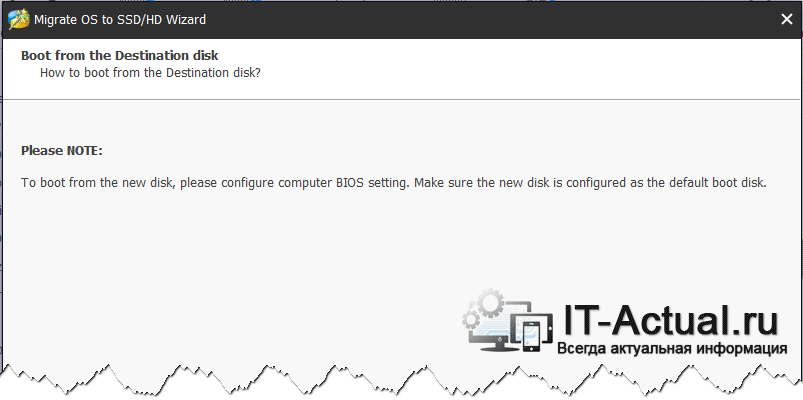
Утилита выведен информационное сообщение, что следует закрыть все другие программы. Дабы они не мешали копированию раздела.
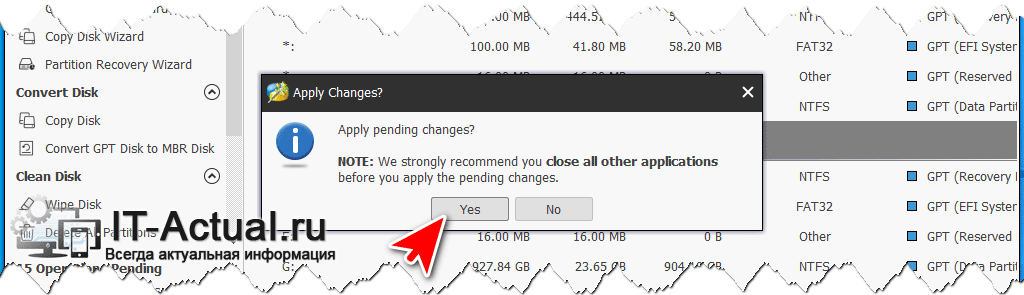
Далее будет произведён предварительный процесс настройки и в итоге выведено соответствующее информационное сообщение, в котором будет предложено перезагрузить компьютер.
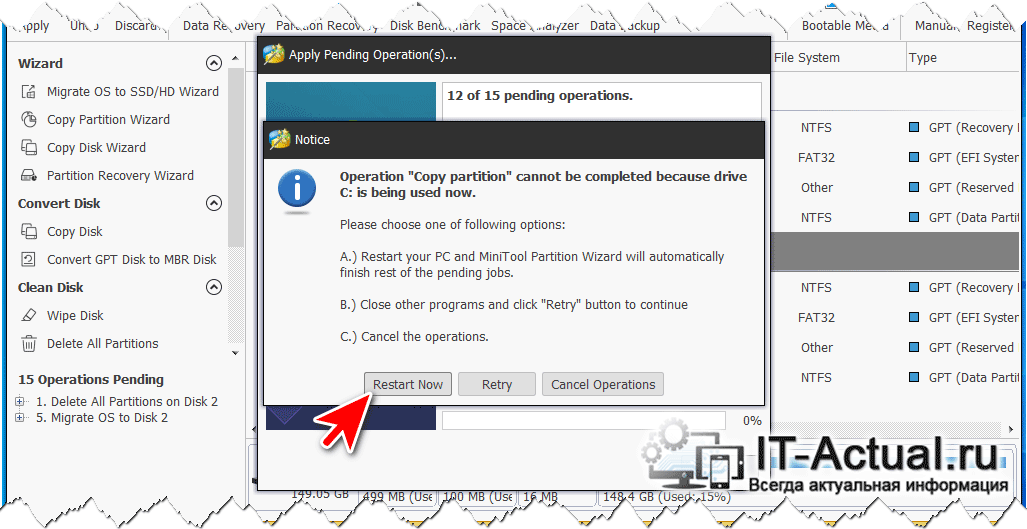
Причём перезагрузившись, будет отображена не загрузка операционной системы, а чёрный экран с текстом. В одной из строк будет отображаться процесс копирования.
И процесс копирования может занять некоторое время, от пары минут, до одного часа, в зависимости от скорости текущего накопителя, с которого считываются данные. После окончания процесса копирования компьютер будет перезагружен автоматически.
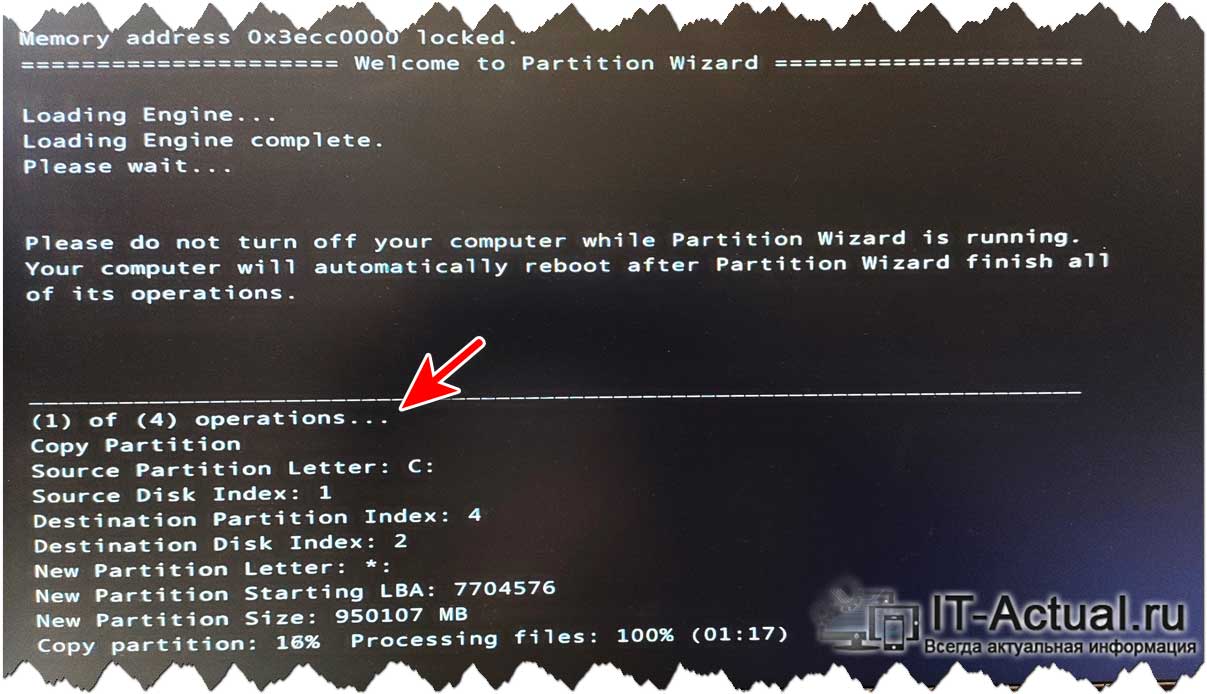
Шаг третий – установка SSD в ПК ноутбук
Если в вашем случае осуществляется установка SSD диска типоразмера M2, то этот шаг необходимо осуществлять ранее. А вот в случае SSD размером 2.5 дюйма, то именно сейчас (когда сделана копия раздела). И о нём следует рассказать в подробностях.
И так, для установки накопителя потребуется аккуратность и спокойствие. Спешка в этом тонком деле совершенно неприемлема.
В стационарном компьютере всё достаточно просто – открываете боковую крышку на системном блоке, отщёлкивайте кабель питания и SATA кабель и подключаете всё это аналогично к SSD. В ноутбуках же не всё так просто. Там существуют варианты. В одних ноутбуках доступ к накопителю скрыт за специальной небольшой крышечкой, а в других придётся откручивать полностью заднюю крышку, дабы добраться до всего обходимого.
Давайте рассмотрим этот процесс нагляднее.
- Необходимо отсоединить ноутбук от всех кабелей – отключить сетевой кабель, мышку, наушники и прочее.
- Далее следует перевернуть ноутбук и положить его на что-то мягкое, дабы не поцарапать корпус. И, если это возможно, то отсоединить аккумулятор.

- Конструктивных особенностей ноутбуков очень много, каждый производитель вносит что-то своё. И крепёжные винты могут располагаться в самых разных местах, как весьма заметных, так и не очень.
И если вы всё открутили, но корпус никак не поддаётся открытию, то попробуйте найти видео с разбором вашего ноутбука на том же популярном видеохостинге Ютуб. Вполне возможно, что в вашем конкретном ноутбуке имеются свои особенности по разбору.
- И так, открыв корпус ноутбука, появляется доступ к его составляющим элементам. Среди них имеется и установленный накопитель данных (и разъём M2). В нашем случае мы устанавливаем 2.5 дюймовый SSD за место классического жёсткого диска.
- Достаточно часто диск крепится на салазки, а они в свою очередь уже крепятся к ноутбуку. Тут всё просто – следует открутить винтики, которые держат салазки, сдвинуть их и извлечь диск.

- Далее следует открутить винтики, которые держат салазки.

- И теперь следует всё осуществить в обратном порядке, прикрутив к салазкам SSD диск, вставив его в корпус и закрепив винтиками.

- И в продолжении действий – прикручивание крышки ноутбука обратно к корпусу, подключению аккумулятора и всех откинутых кабелей.
И так, включив компьютер, вы уже можете наблюдать существенно возросшую скорость загрузки операционной системы. Ранее оная проходила в среднем за одну.. две минуты, а теперь буквально за несколько секунд.
В самой операционной системе SSD видится ровно так, как и любой другой накопитель, здесь отличий нет.
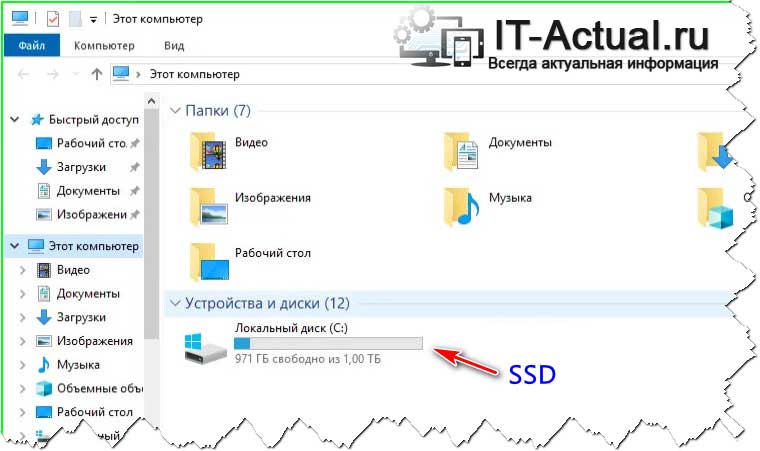
Воспользовавшись тестом скорости диска (подробнее об этом читайте в материале «Как проверить скорость HDD или SSD диска. Тест производительности»), можно воочию наблюдать разницу в производительности.
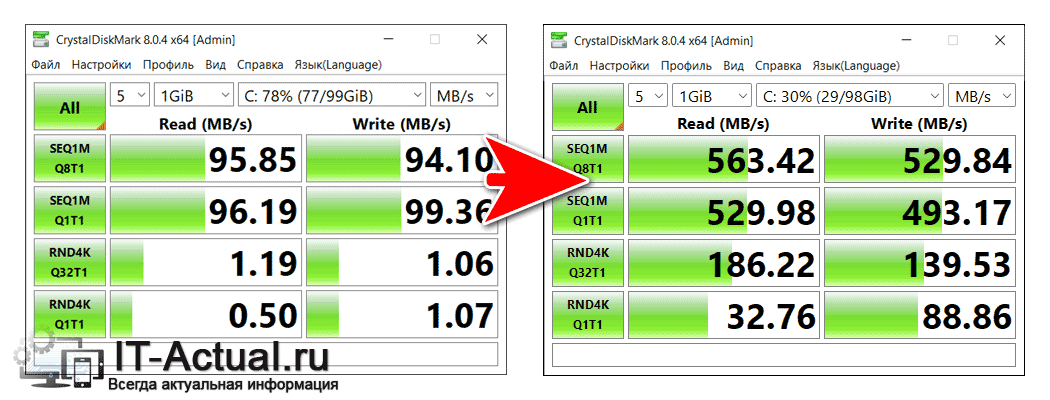
Скорость и самих файловых операций возросла на несколько порядков, система стала более отзывчива, меньше стало временных «зависаний, фризов».
P.S.
Многих также интересует вопрос, следует ли осуществлять какие-либо процедуры по оптимизации работы SSD диска в операционной системе. И ответ тут будет однозначный – в современных версиях Windows (11, 10, 8) ничего не требуется дополнительно делать. Операционная система сама подстраивает все необходимые параметры при обнаружении подключенного твердотельного накопителя.
Мы рады, что смогли помочь Вам в решении поставленной задачи или проблемы.
В свою очередь, Вы тоже можете нам очень помочь.
Просто поделитесь статьей в социальных сетях и мессенджерах с друзьями.
Поделившись результатами труда автора, вы окажете неоценимую помощь как ему самому, так и сайту в целом. Спасибо!
Источник: it-actual.ru
Как скопировать текущую версию Windows на SSD

Если в вашем компьютере установлен традиционный жёсткий диск, скорость работы у него не максимально возможная для современного ПК. Чтобы добиться высокой скорости, нужно поставить твердотельный накопитель. С ним операционная система загружается быстрее, программы запускаются мгновенно, на загрузку игр также уходит меньше времени.
Оглавление показать
- Что потребуется: твердотельный накопитель
- Что потребуется: док USB > SATA
- Что потребуется: AOMEI Backupper для Windows
- Резервное копирование данных и освобождение дискового пространства при необходимости
- Подключение и инициализация SSD
- Клонирование содержимого жёсткого диска
- Ожидание
- Для более крупных дисков: увеличьте раздел
- Установка SSD
- Загрузка с нового диска
Купив твердотельный накопитель, можно установить на него Windows с нуля. Ещё проще перенести существующую операционную систему, о чём мы и поговорим ниже.
Что потребуется: твердотельный накопитель

Для начала нужно приобрести SSD. Существует немало статей с рекомендациями по выбору твердотельного накопителя, в том числе наиболее дешёвых. Убедитесь, что вы покупаете накопитель нужного размера. Для некоторых ноутбуков используется накопитель формата 2,5 дюйма, также бывают M.2 и mSATA.
У него должна быть достаточная вместимость, чтобы было куда сохранять ваши данные. Если у вас жёсткий диск объёмом 500 Гб, желательно брать твердотельный накопитель как минимум не меньше, а лучше больше.
Единственное исключение может быть, когда у вас настольный компьютер и в его корпусе достаточно места для множества устройств хранения данных. В таком случае можно установить Windows и программы на SSD, а файлы вроде музыки, видео и другие на жёсткий диск.
Что потребуется: док USB > SATA
Нужно будет, чтобы ваш новый SSD и прежний HDD были подключены компьютеру одновременно. Если у вас ноутбук с одним отсеком для жёсткого диска, потребуется внешний переходник или корпус, который подключит твердотельный накопитель к компьютеру через порт USB.
В обычном настольном компьютере переходник не нужен, поскольку там всегда есть несколько отсеков для жёстких дисков и накопителей.
sata usb переходник
Что потребуется: AOMEI Backupper для Windows
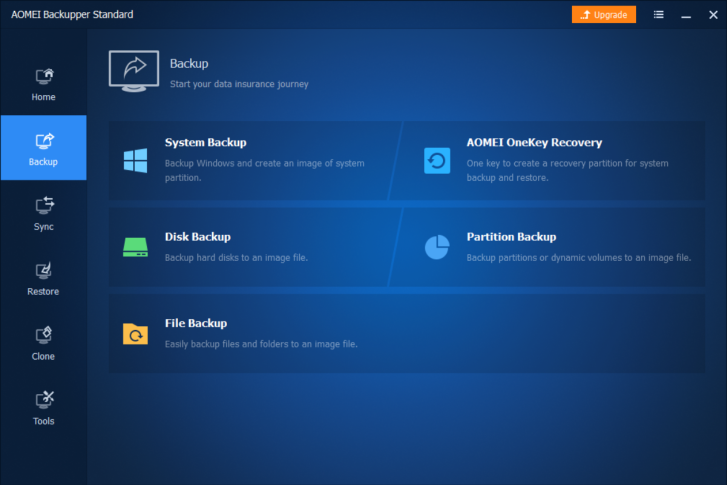
Существует множество программных инструментов для копирования содержимого диска. Когда нужно скопировать жёсткий диск на твердотельный накопитель, рекомендуется использовать AOMEI Backupper. Приложение бесплатное, простое в работе и учитывает возможные проблемы при клонировании.
Бесплатная стандартная версия вполне справляется со своей задачей. Потребуется указать адрес электронной почты и подписаться на новостную рассылку, чтобы получить ссылку на скачивание.
Позднее вы можете отписаться от рассылки.
Теперь пришло время начинать копирование.
Резервное копирование данных и освобождение дискового пространства при необходимости
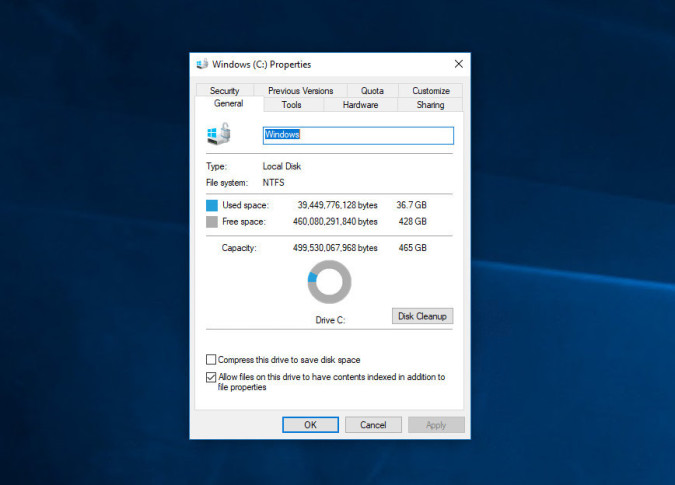
Прежде чем начать форматировать разделы дисков, нужно выполнить резервное копирование данных. Одно неправильное нажатие может привести к тому, что вы сотрёте содержимое всего диска. Если вы не сделали резервной копии, для этого есть специальные приложения, хотя в данном случае можно просто перенести нужные вам файлы на внешний жёсткий диск.
Если вы ставите SSD вместимостью меньше нынешнего жёсткого диска, нужно принять дополнительные меры предосторожности. Например, может потребоваться удалить некоторые файлы для освобождения дискового пространства на жёстком диске, прежде чем клонировать его. В противном случае всё содержимое не уместится на SSD.
Когда данные защищены, переходите к следующему шагу.
Подключение и инициализация SSD
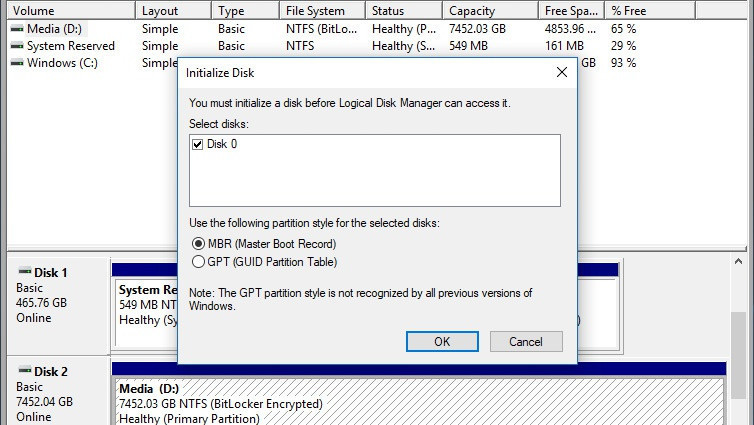
Подключите SSD к переходнику SATA > USB, а переходник подключите к компьютеру (для ноутбуков). Или подключите SSD напрямую к интерфейсу SATA внутри компьютера. Если накопитель новый, в проводнике диск скорее всего не отобразится, сначала нужно выполнить инициализацию.
Откройте меню «Пуск» и наберите в поиске «Создание и форматирование разделов жёсткого диска». Нажмите на верхний результат, откроется окно «Управление дисками». Тут появится предложение инициализировать диск при помощи таблицы разделов GPT или MBR.
В данном случае будем использовать GPT, поскольку накопитель подключён к современному компьютеру с прошивкой UEFI. Если у вас более старый компьютер с традиционным BIOS, можно использовать MBR.
Если вы не уверены, какой вариант выбрать, определите модель компьютера или материнской платы, чтобы узнать тип прошивки на ней.
Если окно с предложением инициализации диска не появляется и вы не видите его в управлении дисками, убедитесь в том, что накопитель правильно подключён к компьютеру и что переходник или док получают питание.
Когда инициализация диска началась, он появится в нижней панели управления дисками как неразмеченное пространство. Нажмите на него правой кнопкой мыши и выберите команду «Новый простой том». Нажмите «Далее» для создания нового дома, который будет занимать весь диск. Неважно, как он будет называться, главное чтобы он был и приложение AOMEI видело его. Закройте управление дисками и переходите к следующему шагу.
Клонирование содержимого жёсткого диска
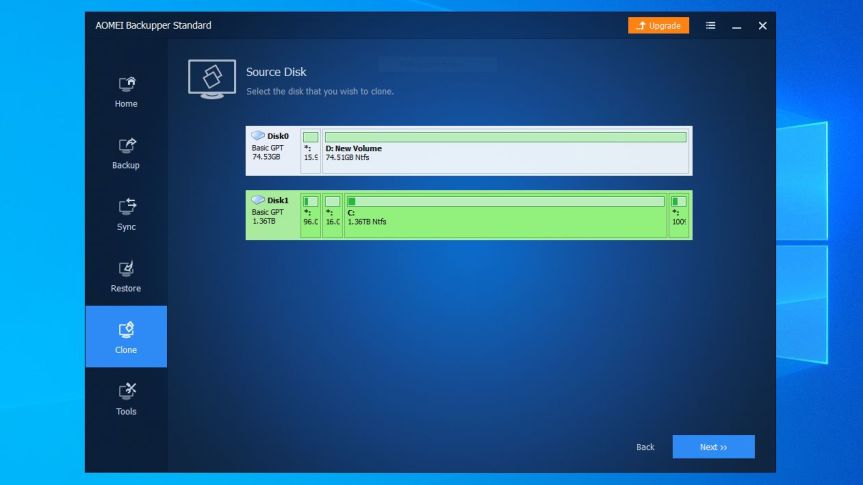
Запустите AOMEI Backupper и в левой боковой панели нажмите команду «Клонировать». Выберите «Клонировать диск». В качестве источника выберите C:, если такая метка у вашего жёсткого диска.
Нажмите «Далее», затем нажмите на ваш SSD для выбора в качестве направления клонирования.
Убедитесь, что выбираете правильный диск, поскольку всё его содержимое будет стёрто и перезаписано. Нажмите «Далее».
Даже если ваш SSD меньше жёсткого диска, AOMEI изменит размер тома, чтобы они совпадали. Главное, чтобы на жёстком диске не было занято места больше, чем может уместиться на SSD.
В конце вы получите итоговую сводку предстоящей операции, чтобы проверить её в последний раз. Нажмите на поле «Выравнивание» среди внизу, чтобы получить максимальную производительность накопителя и нажмите на кнопку «Начать клонирование».
Ожидание
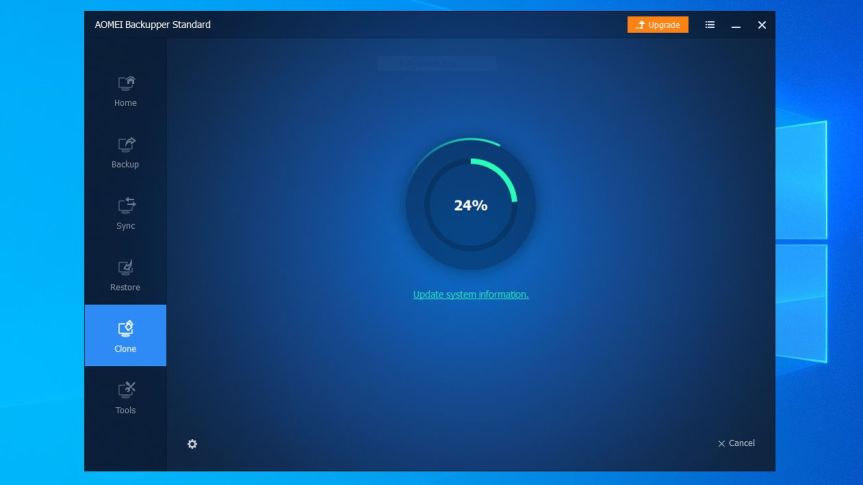
Копирование может длиться от нескольких минут до нескольких часов в зависимости от объёма данных. После завершения нажмите на кнопку «Готово». SSD будет отображаться в проводнике, на нём будут сохранены данные с жёсткого диска.
Для более крупных дисков: увеличьте раздел
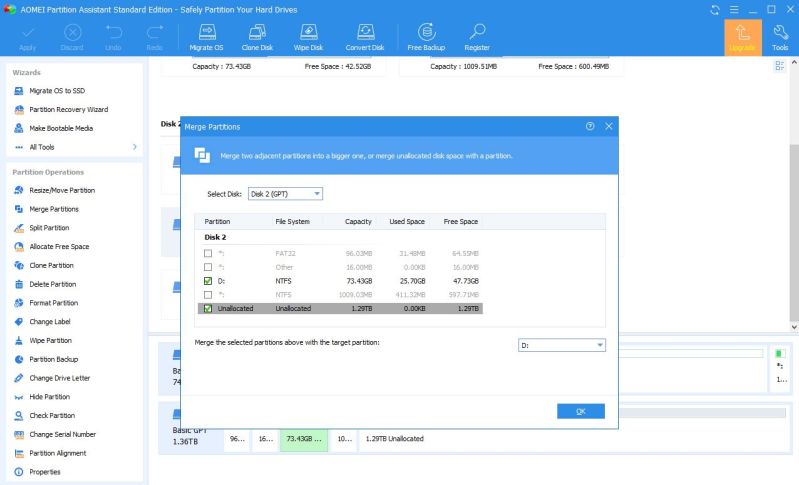
Если SSD такой же или меньше жёсткого диска, с процессом клонирования проблем не будет и можно переходить к следующему шагу.
Если же вы поставили SSD большего объёма по сравнению с жёстким диском, нужно сделать кое-что ещё. Том Windows, которые вы копировали на SSD, будет того же размера, что и первоначальный жёсткий диск. Нужно расширить его, чтобы он занимал остальной диск.
Версия Backupper Pro позволяет делать это во время процесса клонирования, но необязательно платить. Инструмент AOMEI под названием Partition Assistant может сделать это бесплатно.
Установите стандартную версию Partition Assistant и ищите диски внизу окна. Один из дисков, в данном случае Disk 2 (D:) обладает неразмеченным местом в конце. Это новый SSD и D: является томом, который нужно расширить. Вы можете увидеть и другие тома на диске, вроде разделов восстановления и загрузки, трогать которые не нужно.
Нажмите на неразмеченный том и на кнопку «Объединить разделы» в боковой панели. Поставьте галочку «Неразмеченное» рядом с диском D: и нажмите OK. Вы увидите новое расположение в окне AOMEI Partition Assistant. Нажмите на кнопку «Применить» в верхнем левом углу.
Установка SSD

Выключите компьютер. Теперь нужно установить SSD в компьютер насовсем. Если у вас ноутбук с одним отсеком для устройства хранения, нужно вытащить жёсткий диск и поставить на его место накопитель. На разных ноутбуках процесс может отличаться. Если у вас настольный компьютер с множеством слотов, можно оставить жёсткий диск и добавить к нему SSD.
sata ssd диск
Загрузка с нового диска
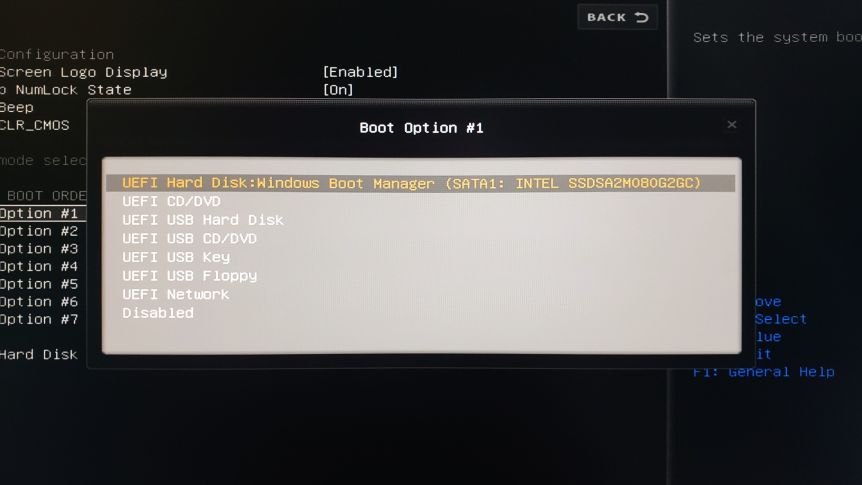
Когда вы установили SSD, нужно заставить компьютер загружается с него. На ноутбуке с единственным диском можно обойтись без этого. Включите компьютер и войдите в настройку BIOS/UEFI. На разных компьютерах это делается по-разному, но обычно достаточно нажать при загрузке на кнопку DEL.
Дальше ищите варианты загрузки. На разных материнских платах они могут располагаться в разных местах и называться по-разному. Необходимо найти список, где отображается жёсткий диск и твердотельный накопитель. Они указаны в том порядке, в каком происходит загрузка. Нужно поставить SSD на первое место, выйти в основное меню BIOS и сохранить изменения.
Перезагрузите компьютер и если всё сделано правильно, Windows загрузится быстрее обычного. Откройте проводник и убедитесь, что SSD присвоена метка C:. Вы увидите, что компьютер работает быстрее прежнего.
Пожалуйста, оцените статью.
Источник: trashexpert.ru
Как перенести Windows с HDD на диск SSD (или другой жесткий диск)
Добрый день.
При покупке нового жесткого диска или SSD (твердотельного накопителя) всегда встает вопрос, что делать: либо устанавливать на диск Windows «с нуля», либо перенести на него уже рабочую ОС Windows, сделав ее копию (клон) со старого винчестера.
В этой статье я хочу рассмотреть быстрый и простой способ, как перенести Windows (актуально для Windows: 7, 8 и 10) со старого диска ноутбука на новый SSD (в своем примере я буду переносить систему с HDD на SSD, но принцип переноса будет одинаковый и для HDD -> HDD). И так, начнем разбираться по порядку.
1. Что нужно для переноса Windows (подготовка)
1) Программа AOMEI Backupper Standard.
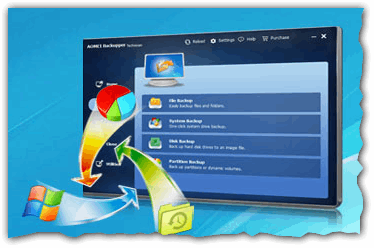
Рис. 1. Aomei backupper
Почему именно она? Во-первых, пользоваться ей можно бесплатно. Во-вторых, в ней есть все необходимые функции для переноса Windows с одного диска на другой. В-третьих, работает она очень быстро и, кстати, весьма хорошо (не помню, чтобы встречал какие-то ошибки и сбои при работе).
Единственный недостаток — интерфейс на английском языке. Но тем не менее, даже для тех, кто плохо владеет английским — будет все достаточно интуитивно понятно.
2) Флешка или CD/DVD диск.
Флешка будет нужна для записи на нее копии программы, чтобы с нее можно было загрузиться после замены диска на новый. Т.к. в этом случае новый диск — будет чистый, а старого в системе уже не будет — грузиться не с чего…
Кстати, если у вас большая флешка (на 32-64 ГБ, то, возможно, на нее же можно будет записать и копию Windows). В этом случае вам будет не нужен внешний жесткий диск.
3) Внешний жесткий диск.
Будет нужен для записи на него копии системы Windows. В принципе, он же может быть и загрузочным (вместо флешки), но правда, в этом случае сначала необходимо будет его отформатировать, сделать загрузочным, а затем записать на него копию Windows. В большинстве случаев, внешний жесткий диск уже заполнен данными, а значит форматировать его проблемно (т.к. внешние жесткий диски достаточно вместительны, а переносить 1-2 ТБ информации куда-то — время затратное!).
Поэтому, лично я рекомендую использовать загрузочную флешку для загрузки копии программы Aomei backupper, а внешний жесткий — для записи на него копии Windows.
2. Создание загрузочной флешки/диска
После установки (установка, кстати, стандартная, без всяких «заморочек») и запуска программы, открываете раздел Utilites (системные утилиты). Далее открываете раздел « Create Bootable Media » (создать загрузочный носитель, см. рис. 2).
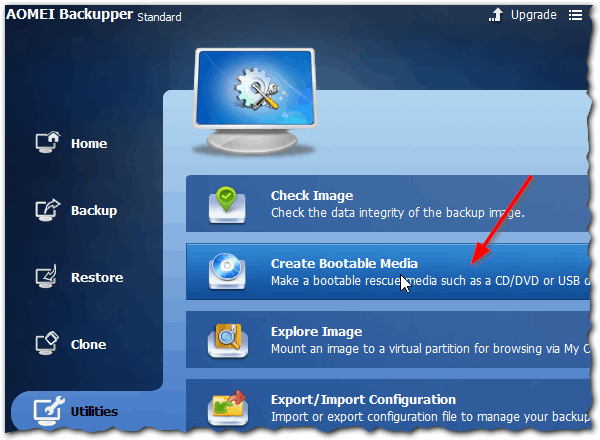
Рис. 2. Создание загрузочной флешки
Далее система предложит вам на выбор 2 типа носителя: с Linux и с Windows (выбирайте второе, см. рис. 3.).
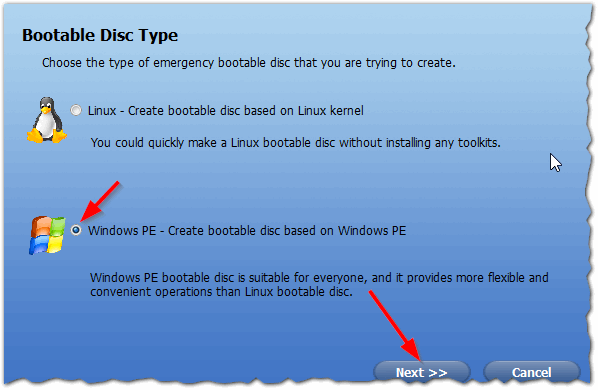
Рис. 3. Выбор между Linux и Windows PE
Собственно, последний шаг — выбор типа носителя. Здесь нужно указать либо CD/DVD диск, либо USB флешку (или внешний диск).
Обратите внимание, что в процессе создания такой флешки, вся информация на ней будет удалена!
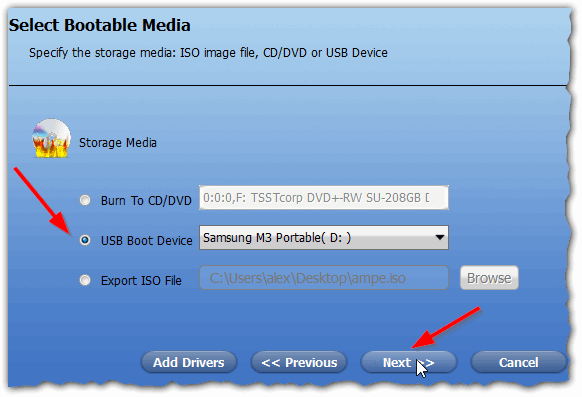
Рис. 4. Выбор загрузочного устройства
3. Создание копии (клона) Windows со всеми программами и настройками
Первый шаг — это открытие раздела Backup. Затем нужно выбрать функцию System Backup (см. рис. 5).
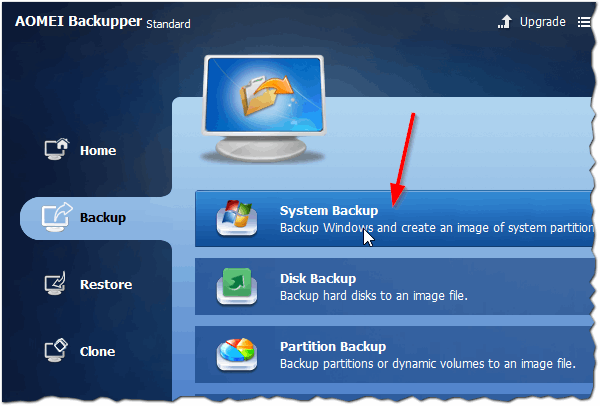
Рис. 5. Копия системы Windows
Далее в пункте Step1 нужно указать диск с системой Windows (программа, обычно, автоматически определяет, что копировать, поэтому здесь чаще всего ничего не нужно указывать).
В пункте Step2 — укажите диск, на который будет скопирована копия системы. Здесь, лучше всего, указать флешку или внешний жесткий диск (см. рис. 6).
После введенных настроек, нажмите кнопку старт — Start Backup .
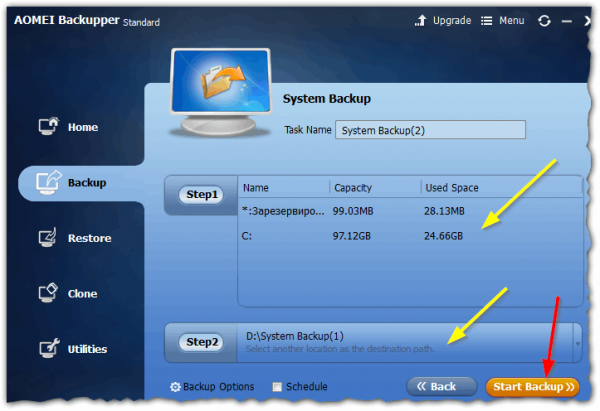
Рис. 6. Выбор дисков: что копировать и куда копировать
Процесс копирования системы зависит от нескольких параметров: объема копируемых данных; скорости USB порта, к которому подключена флешка или внешний жесткий диск и пр.
Для примера: мой системный диск «C:», размером 30 ГБ, был полностью скопирован на переносной жесткий диск за ~30 мин. (кстати, в процессе копирования, ваша копия будет несколько сжата).
4. Замена старого диска HDD на новый (например, на SSD)
Сам процесс снятия старого жесткого диска и подключение нового — не сложная и довольно быстрая процедура. Посидеть с отверткой минут 5-10 (это относиться как к ноутбукам, так и к ПК). Ниже рассмотрю замену диска в ноутбуке.
В общем случае, все сводиться к следующему:
- Сначала выключаете ноутбук. Отключаете все провода: питания, USB мышки, наушников и пр.. Так же отключите аккумуляторную батарею;
- Далее открываете крышку и откручиваете винтики, крепящие жесткий диск;
- Затем устанавливаете новый диск, вместо старого, и закрепляете его винтиками;
- Далее нужно установить защитную крышку, подключить аккумуляторную батарею и включить ноутбук (см. рис. 7).
Более подробно о том, как установить SSD диск в ноутбук : https://pcpro100.info/kak-ustanovit-ssd-v-noutbuk/

Рис. 7. Замена диска в ноутбуке (снята задняя крышка, защищающая жесткий диск и оперативную память устройства)
5. Настройка BIOS для загрузки с флешки
После установки диска, при первом включении ноутбука, я рекомендую сразу же зайти в настройки BIOS и посмотреть, определился ли диск (см. рис. 8).
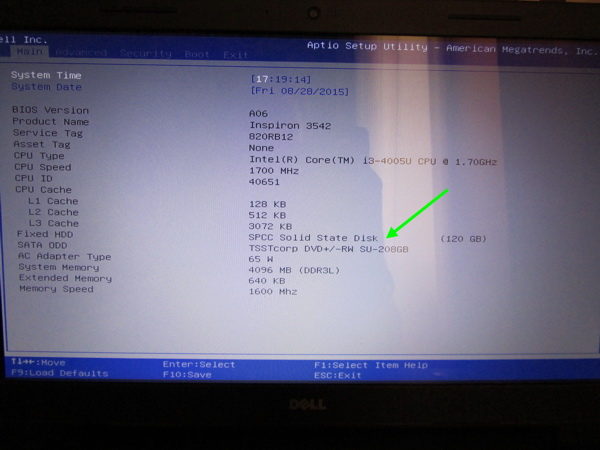
Рис. 8. Определился ли новый SSD диск?
Далее в разделе BOOT нужно поменять приоритет загрузки: поставить на первое место USB носители (как на рис. 9 и 10). Кстати, обратите внимание, что у разных моделей ноутбуков настройка этого раздела идентична!
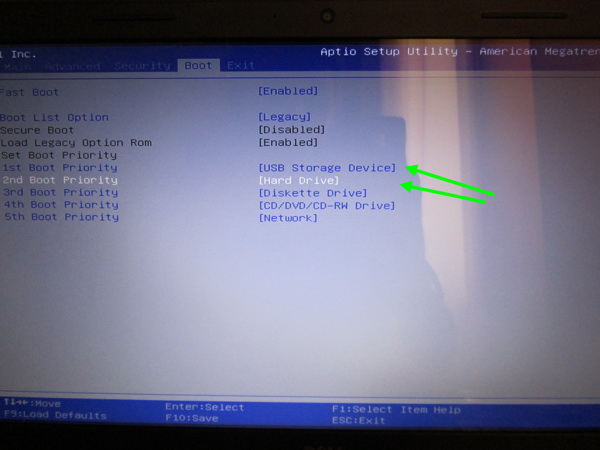
Рис. 9. Ноутбук Dell. Поиск загрузочных записей сначала на USB носителях, во вторую очередь — поиск на жестких дисках.
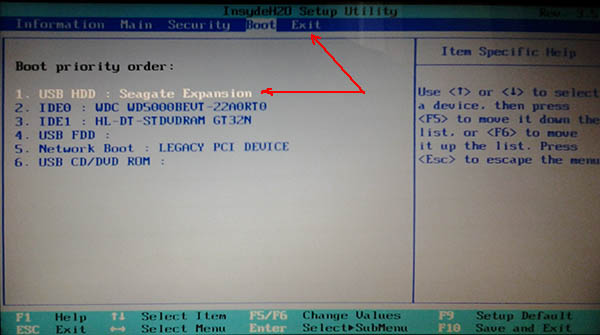
Рис. 10. Ноутбук ACER Aspire. Раздел BOOT в БИОС: загрузка с USB.
После выставления всех настроек в БИОС, выйдите из него с сохранением параметров — EXIT AND SAVE (чаще всего клавиша F10).
Для тех, у кого загрузиться с флешки не получается, рекомендую вот эту статью: https://pcpro100.info/bios-ne-vidit-zagruzochnuyu-fleshku-chto-delat/
6. Перенос копии Windows на SSD диск (восстановление)
Собственно, если вы загрузились с загрузочного носителя, созданного в программе AOMEI Backupper standart — вы увидите окно, как на рис. 11.
Вам нужно выбрать раздел restore (восстановление), а затем указать путь до резервной копии Windows (которую мы создали заранее в разделе 3 данной статьи). Для поиска копии системы есть кнопка Path (см. рис. 11).
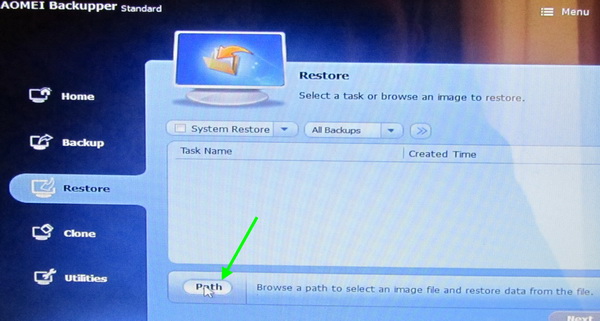
Рис. 11. Указание пути расположения копии Windows
В следующем шаге программа переспросит вас о том, что точно ли вы хотите восстановить системы из данной резервной копии. Просто соглашаемся.
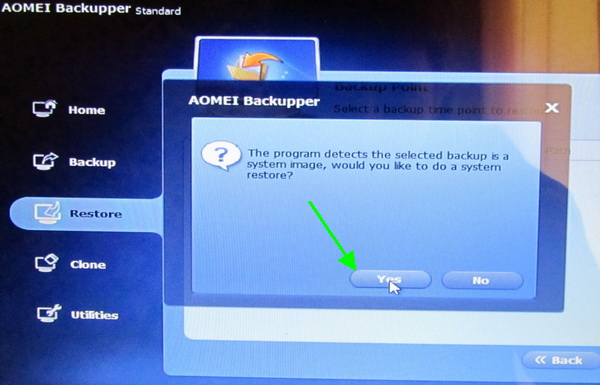
Рис. 12. Точно восстанавливаем систему?!
Далее выбираете конкретную копию своей системы (этот выбор актуален, когда у вас 2 и более копий). В моем случае — копия одна, поэтому можно сразу же нажимать далее (кнопка Next ).
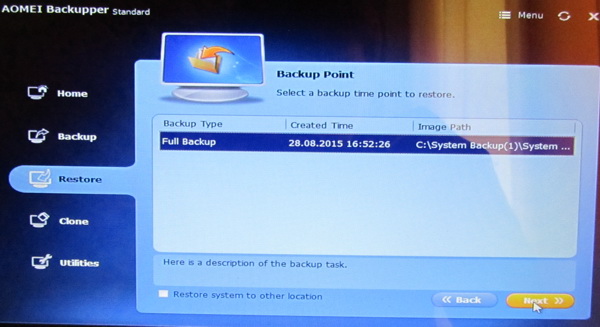
Рис. 13. Выбор копии (актуально, если 2-3 и более)
В следующем шаге (см. рис. 14) требуется указать диск, на который нужно развернуть вашу копию Windows (обратите внимание, что размер диска должен быть не меньше чем копия с Windows!).
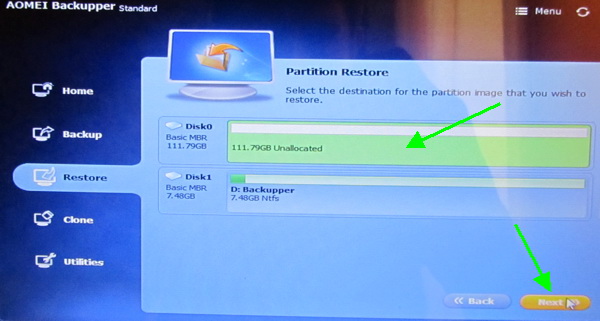
Рис. 14. Выбор диска для восстановления
Последний шаг — проверить и подтвердить введенные данные.
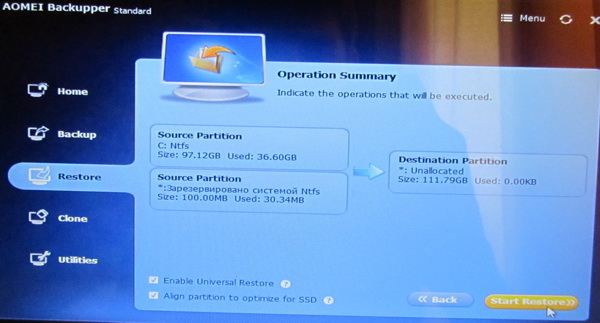
Рис. 15. Подтверждение введенных данных
Далее начинается сам процесс переноса. В это время лучше не трогать ноутбук и не нажимать никакие клавиши.
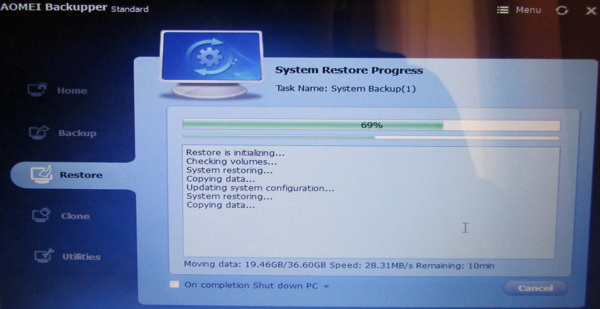
Рис. 16. Процесс переноса Windows на новый SSD диск.
После переноса ноутбук будет перезагружен — рекомендую сразу же зайти в BIOS и изменить очередь загрузки (поставить загрузку с жесткого диска/SSD диска).
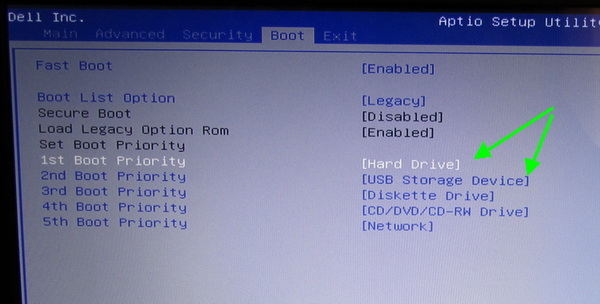
Рис. 17. Восстанавливаем настройки BIOS
Собственно, на этом статья завершена. После переноса «старой» системы Windows с HDD на новый диск SSD, кстати говоря, необходимо правильно настроить Windows (но это тема отдельной следующей статьи).
Источник: pcpro100.info